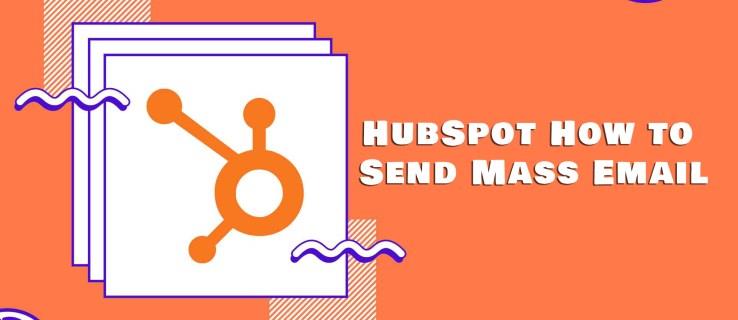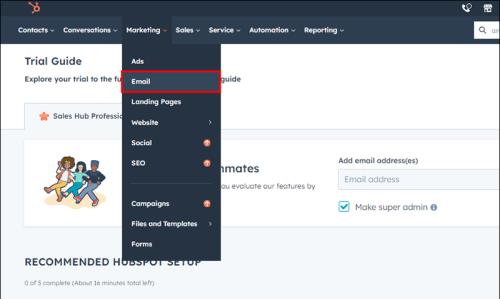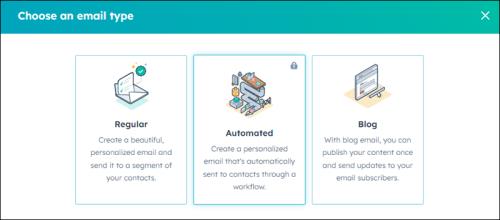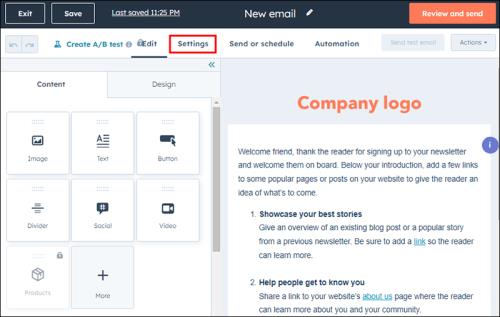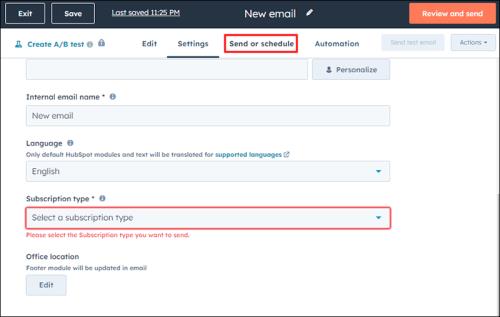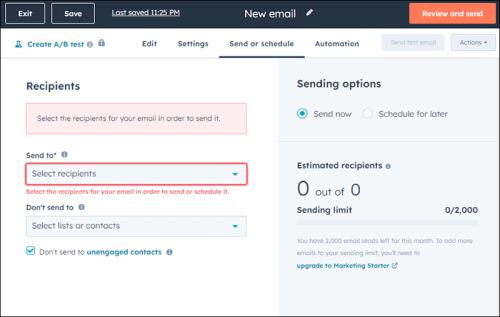Masse-e-mail-marketing kan spare dig for en masse tid ved at lade dig sende en e-mail-kampagne til et stort antal modtagere på samme tid. Det er en funktion tilgængelig i HubSpot, som gør det muligt for brugere af platformen at nå så mange som 2.000 potentielle kunder på én gang.
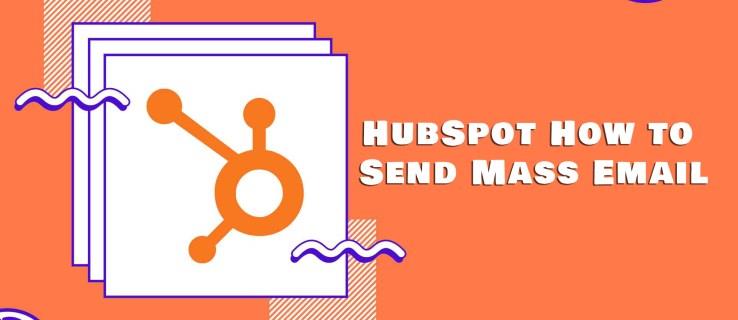
Denne artikel viser dig, hvordan du bruger HubSpot til at sende masse-e-mails for at nå ud til så mange mennesker som muligt. Derudover vil du lære, hvordan du kan teste din masse-e-mail, før du sender den, for at forfine din kontaktliste og gøre den mere effektiv.
HubSpot Sådan sender du masse-e-mail
Masse-e-mail-systemer gør det muligt for organisationer at levere personlige meddelelser i stor skala og nå ud til flere mennesker hurtigere end at lave én e-mail ad gangen. Det er et praktisk værktøj for marketingfolk, der ønsker at engagere sig med et bredere publikum. Uanset om du annoncerer et salg, promoverer et produkt eller en begivenhed eller blot holder kontakten med dine kontakter, kan massemail være en fantastisk tilføjelse til din marketingplan.
HubSpot-kontoindehavere kan følge denne trin-for-trin guide til, hvordan man sender masse-e-mails ved hjælp af platformen. Du skal bruge en tidligere oprettet og sendt e-mail til at sende til yderligere modtagere. Sådan gør du:
- Gå til Marketing og vælg derefter E-mail fra rullemenuen.
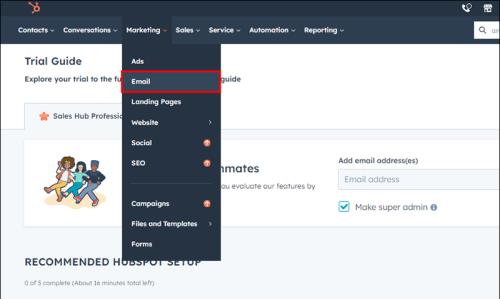
- Klik på Ny e-mail , som fører dig til et redigeringsvindue, hvor du kan vælge typen af e-mail (f.eks. almindelig), skabelonen osv.
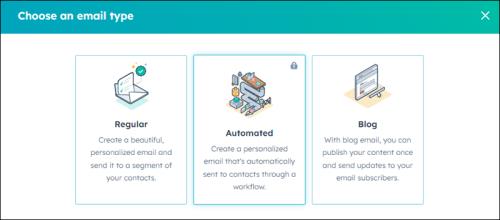
- Du vil blive ført til redaktøren. Du kan tilføje designelementer her.
- Vælg Indstillinger i topmenuen, og rul derefter til Modtagertype .
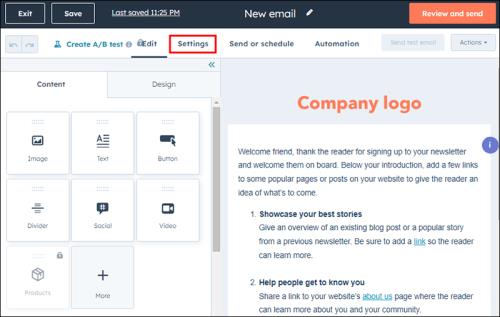
- Klik på Send og tidsplan i topmenuen. Det er her du kan tilføje abonnementslister.
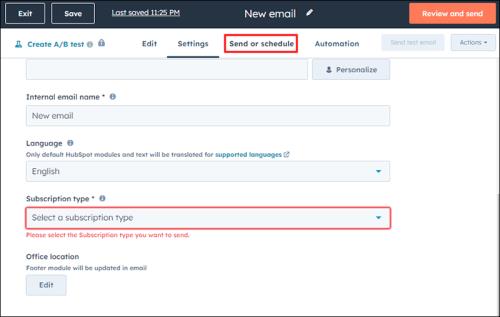
- Klik på Vælg modtagere , og vælg enten alle på din kontaktliste eller vælg enkeltpersoner. Den gratis version af HubSpot giver dig mulighed for at sende e-mails til op til 2.000 modtagere.
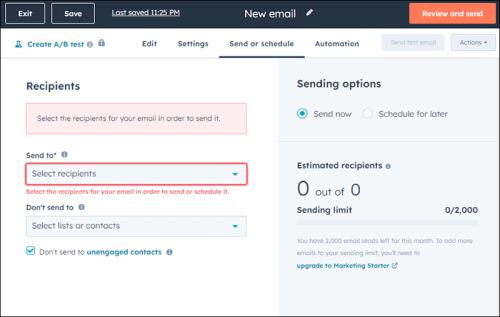
- Klik på Gennemse og send . Din e-mail vil blive sendt til alle på din distributionsliste.

Hvorfor sende masse-e-mails?
Masse-e-mails, også kaldet bulk-e-mails, giver virksomheder mulighed for at kommunikere med et stort antal kunder på samme tid. Det er et meget effektivt middel til at promovere begivenheder, specialprodukter, salg osv. til mange mennesker rettidigt. Det kan spare en virksomhed tid, når de prøver at nå ud til et stort antal etablerede potentielle kunder, samt spare dem penge i form af den nødvendige arbejdskraft til at sende individuelle e-mails. De kan hjælpe et brand med at forblive forbundet til en bestemt region med en besked deres særlige behov.
Virksomheder kan også nå deres målmarkeder mere effektivt, fordi masse-e-mails giver dem mulighed for mere præcist at spore engagement. Statistik, såsom antallet af e-mails, der er åbnet og besvaret, for at give en virksomhed handlingsrettede data for at forbedre deres engagementsniveau og øge kundeloyalitet. Hvis det gøres godt, kan dette være en effektiv måde at pleje et etableret publikum til en lavere pris og samtidig nå ud til nye kunder.
Begræns modtagere
Som vi nævnte, kan du sende masse-e-mails til op til 2.000 modtagere om dagen med den gratis version af HubSpot. For at øge det samlede antal afsendere, skal du vælge en af de betalte versioner af HubSpot.
Hvis du vil opbygge en abonnementsliste med mere end 2.000 modtagere, skal du skifte til en betalingskonto. Hvis du gør det, kan du oprette en abonnementsliste med op til 5.000 modtagere. Derudover kan du med en betalt konto sende en anmodning til HubSpot og bede om at øge din e-mail-modtagerliste til mere end 5.000, hvis du ønsker det.
Du kan konfigurere og ændre dine abonnementslister baseret på specifikke typer målgrupper, du ønsker at nå ud til eller baseret på individuelle kampagner. Du kan sende disse e-mails til personer på lister, du allerede har oprettet ("hyppige købere", "lejlighedsvis købere" osv.) eller lave en ny liste til en bestemt målgruppe eller lejlighed (måske afsløringen af et nyt produkt).
Gennemgang og test
En dårligt skrevet massemail – med stavefejl, forkert information osv. – kan dømme en salgskampagne. Før du sender en masse-e-mail til alle på din kontaktliste, skal du sørge for, at den er gennemgået grundigt og testet. Identificer eventuelle fejl eller udeladelser i din besked, og sørg for, at e-mailen ser ud præcis, som du havde tænkt dig.
Nogle tips til at gennemgå og teste masse-e-mails inkluderer:
- Se omhyggeligt alle dele af e-mailen: emnelinjen, overskriften, brødteksten og links for typografiske fejl, formateringsfejl og generel ensartethed.
- Se forhåndsvisning af din e-mail i forskellige e-mail-klienter og -enheder (smartphones, tablets osv.) for at sikre, at den gengives korrekt overalt. Du kan bruge HubSpots indbyggede previewer til at sikre, at den vises korrekt på den enhed, din modtager vælger.
- Send test-e-mails til kolleger eller teammedlemmer for at få feedback om indhold, flow, effektivitet osv.
- Hvis du har med transaktions-e-mails at gøre, såsom kvitteringer eller forsendelsesmeddelelser, skal du teste processen med at starte en handling eller lave en ordre for at sikre, at den går igennem til fuldførelse.
- Udnyt HubSpots A/B-testfunktion til optimering og test af forskellige versioner af din e-mailformular.
Ofte stillede spørgsmål
Hvordan skal du formatere brødteksten af en massemail?
Den første sætning skal introducere hovedideen eller formålet med e-mailen. Korte afsnit, der er letforståelige, fungerer bedst, samt punktopstillinger og lister til at fremhæve hovedpunkterne. Prøv at skrive i en samtaletone, der viser din virksomheds personlighed. Medtag hyperlinks for at opmuntre folk til at besøge dit websted for at få yderligere oplysninger. Afslut din e-mail-kampagne med en klar opfordring til handling.
Hvad er fordelen ved at bruge flettetags i massemails?
Merge-tags kan hjælpe med at personliggøre masse-e-mails ved at vise modtagerens navn, placering og endda oplysninger om tidligere køb. Information som denne kan øge åbnings- og klikrater.
Hvordan kan HubSpot-arbejdsgange automatisere afsendelse af masse-e-mails?
HubSpot-arbejdsgange giver dig mulighed for automatisk at sende e-mails baseret på specifikke triggere og handlinger for at hjælpe dig med at skalere kampagner gennem relevante kontakter.
Hvorfor er det vigtigt at gennemgå og teste masse-e-mails, før du sender dem?
Gennemgang fanger grammatiske fejl, ødelagte links og formateringsproblemer, mens testen sikrer, at din e-mail gengives korrekt på alle enheder fra stationære computere til mobiltelefoner.
Hvordan kan du evaluere effektiviteten af dine masse-e-mail-kampagner?
Åbnings-, klik-, konverterings- og afmeldingsrater er alle nøglemålinger, der kan hjælpe med at opretholde effektiviteten af din e-mail-kampagne. Derudover er informationen værdifuld for fremtidige kampagner.
Er der andre metoder til at nå ud til et bredere publikum end massemails?
Annoncer på sociale medier kan målrettes til specifikke målgrupper baseret på interesser og demografi. I mellemtiden er SMS-beskeder hurtig og går direkte til modtagerens telefon. Dette kræver dog, at de indhenter deres telefonnummer, som nogle modtagere kan være tilbageholdende med at dele med dig. Bestem, hvilken kanal der passer bedst til dine mål.
Oprettelse af masseappel
For at maksimere effektiviteten af dine masse-e-mails skal du følge nogle grundlæggende retningslinjer relateret til personalisering, optimering til forskellige enheder og målretning mod dit publikum. Det er også vigtigt, at du tester for grammatiske fejl og formateringsfejl, som hurtigt kan dræbe en marketingkampagne.
Med en effektiv masse-e-mail-kampagne kan du nå ud til tusindvis af abonnenter på én gang og øge trafikken til din virksomhed. Med et omhyggeligt struktureret masse-e-mail-program kan du spare tid og penge og opbygge din kundebase.
Har du nogensinde sendt massemails? Hvilke masse-e-mail-strategier brugte du? Hvad er den mest effektive strategi til at planlægge dine masse-e-mails? Fortæl os det i kommentarerne nedenfor.